1、如何在PPT中设置对齐方式为水平居中?第一步,打开PPT软件制作新的PPT或者打开原有的PPT文件。
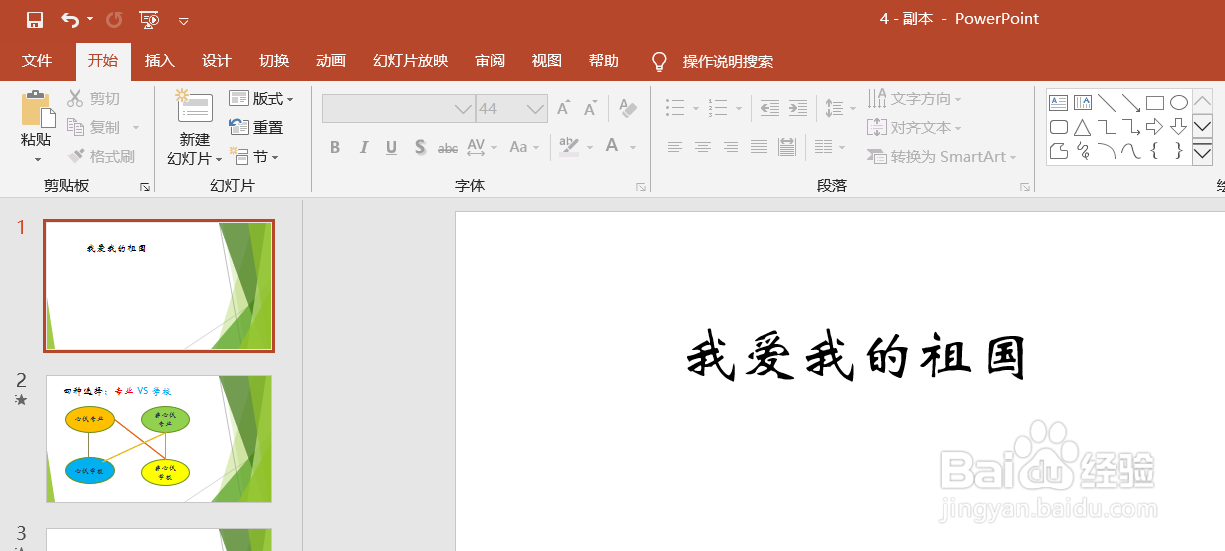
2、第二步,选择需要设置对齐方式为水平居中的区域。

3、第三步,点击开始按钮,进入下一步操作。

4、第四步,我们可以找到绘图菜单栏,如下图所示的区域。
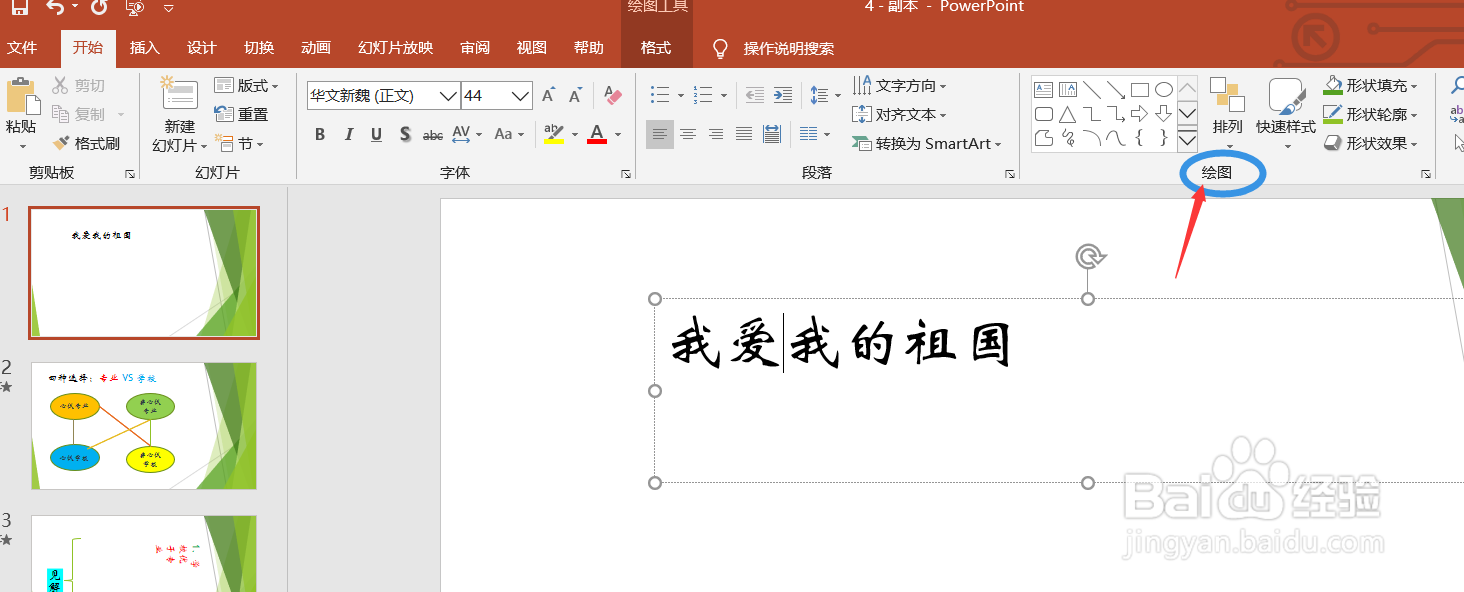
5、第五步,在绘图菜单栏里面我们找到排列这个按钮,点击即可。

6、第六步,在弹出的选择菜单栏里面,我们点击对其按钮。
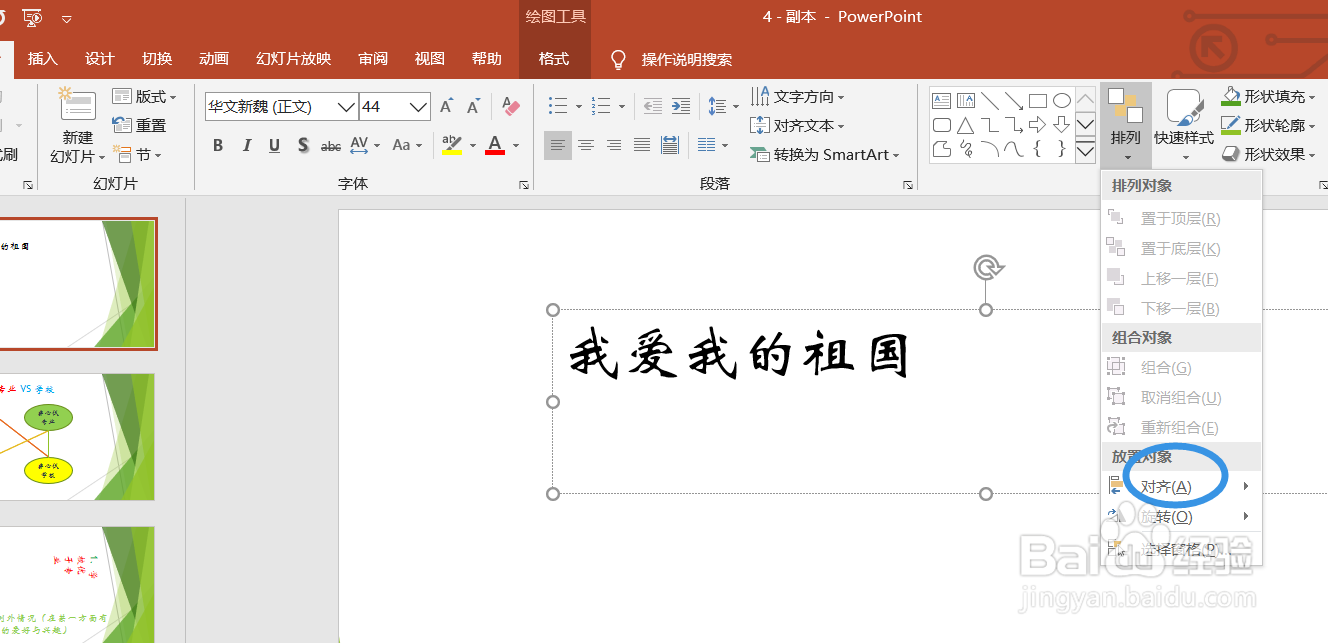
7、第七步,在对其按钮的下拉菜单里面,我们也可以直接找到水平居中,点击这个按钮,我们就设置完成了。
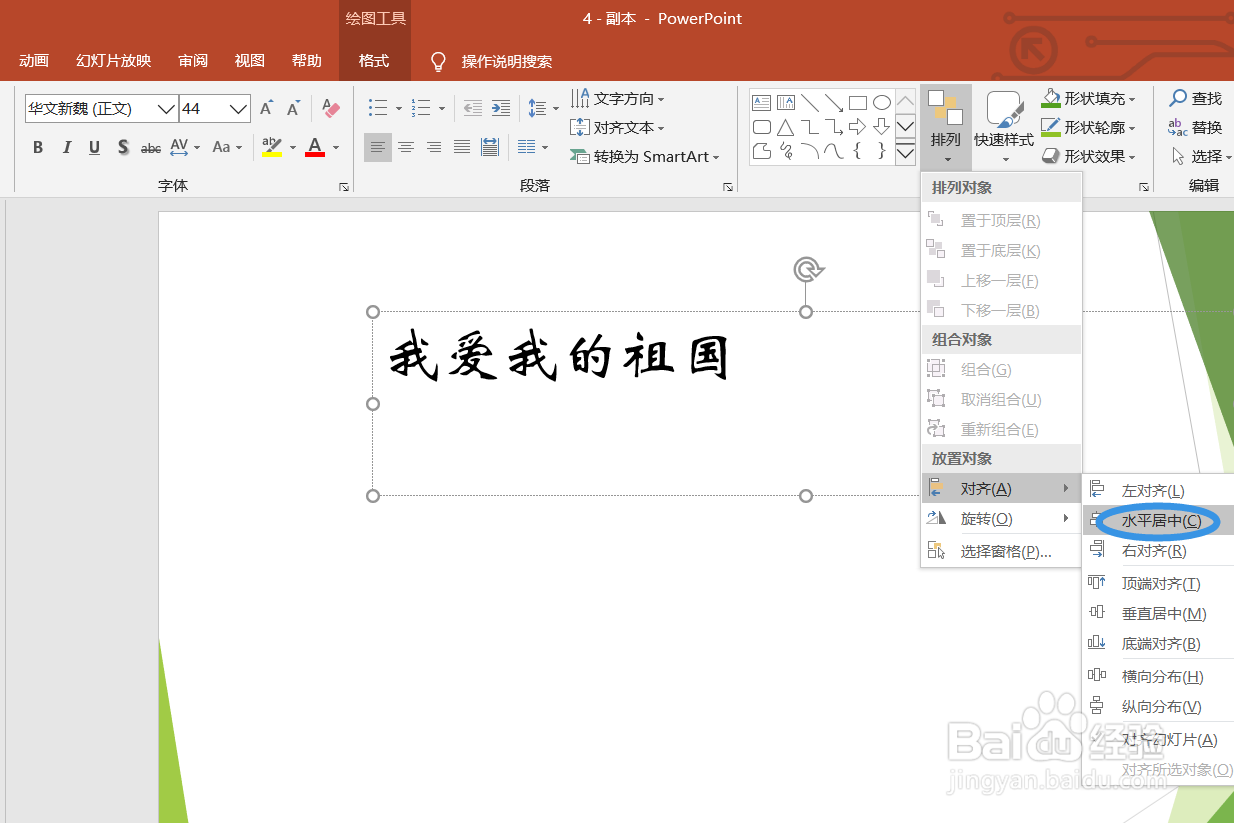

8、最后,我们点击保存即可,完成在PPT中设置对齐方式为水平居中的操作。

